Оставьте свои данные, чтобы скачать программу
Платформа работает на Windows
Нажимая на кнопку, вы даете нам право обрабатывать информацию о вас и соглашаетесь с политикой конфиденциальности

Синхронизация времени Windows при работе с Binance
Настоятельно рекомендуем выполнять синхронизацию времени при работе с биржей Binance и другими криптовалютными биржами.
Для подключений через сервера брокеров нет необходимости в частой синхронизации.
Изменение периода синхронизации времени в ОС Windows.
Программе не требуется точная синхронизация времени. Однако, если это необходимо сделать лично для Вас, ниже представлена инструкция по настройке автоматической синхронизации времени.
Откройте меню Пуск Windows. Служебные - Windows и запустите приложение Выполнить. Также данное приложение можно запустить набрав в строке поиска меню Пуск запрос Выполнить . В англоязычной версии Window приложение называется
Для подключений через сервера брокеров нет необходимости в частой синхронизации.
Изменение периода синхронизации времени в ОС Windows.
Программе не требуется точная синхронизация времени. Однако, если это необходимо сделать лично для Вас, ниже представлена инструкция по настройке автоматической синхронизации времени.
Откройте меню Пуск Windows. Служебные - Windows и запустите приложение Выполнить. Также данное приложение можно запустить набрав в строке поиска меню Пуск запрос Выполнить . В англоязычной версии Window приложение называется
В открывшемся окне приложения Выполнить наберите слово regedit. Нажмите кнопку OK
В окне программы Редактор реестра перейдите в директорию HKEY_LOCAL_MACHINE/SYSTEM/CurrentControlSet/Services/W32Time/TimeProviders/NtpClient/
В списке доступных ключей директории NtpClient найдите ключ SpecialPollInterval. Он включает в себя количество секунд – период обновления синхронизации времени в системе.
Поставьте десятичную систему счисления вместо шестнадцатеричной. Для этого дважды кликните мышкой по SpecialPollInterval .
По умолчанию равен 604800 секунд. Раз в 10 суток.
Примеры:
В списке доступных ключей директории NtpClient найдите ключ SpecialPollInterval. Он включает в себя количество секунд – период обновления синхронизации времени в системе.
Поставьте десятичную систему счисления вместо шестнадцатеричной. Для этого дважды кликните мышкой по SpecialPollInterval .
По умолчанию равен 604800 секунд. Раз в 10 суток.
Примеры:
- Вам нужно обновлять время раз в 10 минут – ставим здесь 60 секунд в минуте * 10 минут = 600
Чтобы изменения вступили в силу, введите команду в приложении Выполнить
Откройте Панель управления Windows (меню Пуск – Служебные-Windows – Панель управления)
Выберите пункт Часы и регионы - Дата и время. В открывшемся окне выберите закладку Время по Интернету
Нажмите кнопку Изменить параметры. Укажите нужный сервер для синхронизации времени. У некоторых бирж есть свои сервера ntp, например, биржа MOEX https://www.moex.com/s2116 . Убедитесь, что у вас выбран пункт Синхронизировать с сервером времени в Интернете.
Нажмите кнопку Обновить сейчас.
Убедитесь, что у вас появилась строка
Убедитесь, что у вас появилась строка
Проверьте, что w32tm в Службах Windows запускается автоматически, а не вручную (меню Пуск – Средства администрирования – Службы ).
Ремарка от пользователя:
Все хорошо описано, кроме одного. Стандартная процедура синхронизации времени Windows не подходит никак, там минимальное значение (не помню точно) = 10 минут.
За это время сервер может уйти на 10-50мс запросто. Тогда все теряет смысл.
Да и глючит синхронизация Windows – это известно. Необходимы сторонние программы синхронизации.
w32tm НЕ ПРИМЕТ значение меньше 10 минут. Ошибки не будет, но синхронизация будет раз в 10 минут. Более того, после нее погрешность превышает 10мс часто.
Я просто говорю свой опыт.
Вопрос очень непростой, т.к. сторонние программы тоже нестабильны. Это целая история - добьется хорошей синхронизации. Из сторонних программ, не плохо зарекомендовавшая себя программа Dimension4, Бинанс синхронизируется здесь. Можно поставить раз в 5 минут.
США: University of Washington, Seattle, WA
For Binance this nessesery
ETS не требует времени synchronization. However, если вы должны это сделать, read this article.
Все хорошо описано, кроме одного. Стандартная процедура синхронизации времени Windows не подходит никак, там минимальное значение (не помню точно) = 10 минут.
За это время сервер может уйти на 10-50мс запросто. Тогда все теряет смысл.
Да и глючит синхронизация Windows – это известно. Необходимы сторонние программы синхронизации.
w32tm НЕ ПРИМЕТ значение меньше 10 минут. Ошибки не будет, но синхронизация будет раз в 10 минут. Более того, после нее погрешность превышает 10мс часто.
Я просто говорю свой опыт.
Вопрос очень непростой, т.к. сторонние программы тоже нестабильны. Это целая история - добьется хорошей синхронизации. Из сторонних программ, не плохо зарекомендовавшая себя программа Dimension4, Бинанс синхронизируется здесь. Можно поставить раз в 5 минут.
- time-a-g.nist.gov
- time-a-g.nist.gov
- time-b-g.nist.gov
- time-b-g.nist.gov
- time-b-g.nist.gov
- time-c-g.nist.gov
- time-c-g.nist.gov
- time-c-g.nist.gov
- time-d-g.nist.gov
- time-d-g.nist.gov
- time-d-g.nist.gov
- time.nist.gov
- time.nist.gov
- time.nist.gov
- bigben.cac.washington.edu
США: University of Washington, Seattle, WA
For Binance this nessesery
ETS не требует времени synchronization. However, если вы должны это сделать, read this article.
- Нажмите "Пуск", введите "run". Запустите его.
2. Введите "regedit"
3. Подтвердите, если необходимо:
4. Используйте этот путь HKEY_LOCAL_MACHINESYSTEMCurrentControlSetServicesW32Time
TimeProvidersNtpClientSpecialPollInterval
SpecialPollInterval
SpecialPollInterval
Он содержит количество секунд – период, в течение которого обновляется синхронизация времени.
Используйте десятичную систему вместо шестнадцатеричной.
Используйте десятичную систему вместо шестнадцатеричной.
По умолчанию этот период равен 604800 секундам. Одно обновление каждые 10 дней.
Например, вам нужно обновлять время каждые 10 минут.
Мы помещаем сюда 60 секунд в минуту * 10 минут = 600
Например, вам нужно обновлять время каждые 10 минут.
Мы помещаем сюда 60 секунд в минуту * 10 минут = 600
Если вы хотите, например, синхронизировать время каждые 3 часа, то 60 секунд в минуту * 60 минут в час * 3 часа = 10 800 секунд.
Нажмите кнопку ок.
5. Чтобы применить изменения, пожалуйста, запустите
w32tm /config /update
Нажмите кнопку ок.
5. Чтобы применить изменения, пожалуйста, запустите
w32tm /config /update
Нажмите на часы. Тщательно следуйте инструкциям, чтобы убедиться, что на пятом шаге все сделано правильно.
Пожалуйста, включите настройки, чтобы синхронизация могла работать в автоматическом режиме.
На рисунке выше эта настройка называется "Synchronize with an Internet time server".
Некоторые биржи имеют свои собственные ntp-серверы, например, MOEX Exchange.
На рисунке выше эта настройка называется "Synchronize with an Internet time server".
Некоторые биржи имеют свои собственные ntp-серверы, например, MOEX Exchange.
Оставьте свои данные, чтобы скачать программу
Платформа работает на Windows
Нажимая кнопку, вы даете нам право на обработку информации о себе и соглашаетесь с политикой конфиденциальности
